Kako omogočiti Galaxy S9 Edge Panel na katerem koli pametnem telefonu [brez korena]
Nasveti In Triki Za Android / / August 05, 2021
Galaxy S9 je zadnja izdaja Samsunga. To je ena največjih izdaj tega leta 2018. Uspelo mu je dovolj dobro živeti. Prinaša veliko zanimivih funkcij tako v programski kot v strojni opremi. Ena od lastnosti je Galaxy S9 Edge Panel. V bistvu lahko odprete svoje najljubše ali najpogosteje uporabljane aplikacije tako, da povlečete robno ploščo. Edge Panel je lahko na robu naprave (kot že ime pove). Ustvarite lahko tudi več plošč,
V tej objavi vam bomo povedali, kako lahko omogočite Galaxy S9 Edge Panel na dobesedno katerem koli pametnem telefonu. Sploh ne zahteva korenskega dostopa. Da, v tem je ulov. Vse, kar morate storiti, je namestiti preprosto aplikacijo. Spodaj smo omenili celoten vodnik o tem, kako omogočiti Galaxy S9 Edge Panel na katerem koli pametnem telefonu. Omenili smo tudi povezavo za prenos zadevne aplikacije, ki jo bomo uporabili v ta namen.
Samsung Galaxy S9 je pametni telefon z dvema karticama SIM, ki je bil predstavljen februarja 2018. Telefon ima 5,80-palčni zaslon na dotik z ločljivostjo 1440 x 2960 slikovnih pik. Deluje na 1,7 GHz osemjedrnem procesorju Samsung Exynos 9810 in 4 GB RAM-a. Na voljo je s sistemom Android 8.0 Oreo, ki je na voljo. Ta naprava vsebuje 64 GB razširljivega notranjega pomnilnika. Galaxy S9 prinaša primarno kamero z 12 milijoni slikovnih pik na zadnji strani in kamero z 8 milijoni slikovnih pik na sprednji strani.
Kako omogočiti Galaxy S9 Edge Panel na katerem koli pametnem telefonu
Če želite omogočiti Galaxy S9 Edge Panel, morate prenesti aplikacijo, imenovano Meteor Swipe. Kot smo rekli, ne bo potrebno nobeno ukoreninjenje ali spreminjanje. Namestiti morate samo to aplikacijo.
Tu je uradna povezava za prenos te aplikacije.
Prenesite aplikacijo Meteor Swipe [Official Playstore Link]To aplikacijo Meteor Swipe boste namestili kot katero koli drugo običajno aplikacijo.
Morda vam bo všeč tudi
Kako ukoreniniti Android P na katerem koli pametnem telefonu z uporabo upravitelja Magisk
Prenesite in namestite G960USQU1ARBG na Samsung Galaxy S9 [popravek februar 2018]
Prenesite prenosne aplikacije Galaxy S9 za druge pametne telefone Samsung
Zdaj pa si oglejmo nekaj osnovnih korakov, kako nastaviti Galaxy S9 Edge Panel.
Koraki za dodajanje aplikacij na robno ploščo v napravi
Zdaj, ko smo dobili Galaxy S9 Edge Panel, poglejmo, kako lahko dodamo aplikacije na robno ploščo.
Korak 1 Najprej odprite aplikacijo Meteor Swipe.
2. korak Na začetnem zaslonu aplikacije jo morate omogočiti. Preklopite gumb, da ga vklopite.
3. korak V spodnjem levem kotu je ikona svinčnika. Kliknite »ikono svinčnika«, da odprete zavihek Aplikacije, kjer lahko dodate ali odstranite aplikacije z robne plošče.
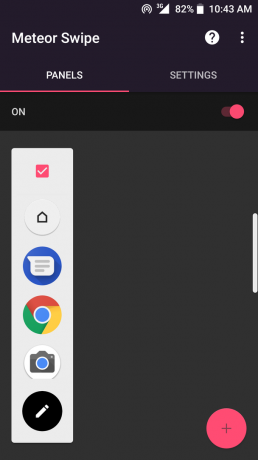
4. korak Zavihek »APPS«, privzete aplikacije so že na robni plošči, prikazani na levi strani zaslona. Na desni so prikazane vse aplikacije v napravi.

5. korak Dotaknite se katere koli aplikacije iz vseh tistih aplikacij, ki jo vidite, da jo postavite na nadzorno ploščo
6. korak Če želite 'spremeniti položaj ikone' ali 'odstraniti' katero koli aplikacijo z robne plošče, preprosto kliknite aplikacije na zaslonu robne plošče.
7. korak Poleg aplikacije na nadzorni plošči boste videli ikono mini svinčnika. Samo kliknite. Videli boste možnosti.

Tukaj je, kako bo videti vaš domači zaslon z aktivirano funkcijo robne plošče. Na desnem robu zaslona lahko vidite majhno belo črto. Preprosto ga povlecite in na njem vidite robno ploščo in potrebne aplikacije.
Preprosto je, zato, če želite, da zaslon Galaxy S9 Edge Panel zgrabi to aplikacijo, sledite korakom in uživajte.
Sledite GetDroidTips če želite izvedeti več takšnih izjemnih aplikacij za vašo napravo.
Swayam je profesionalni tehnološki bloger z magisterijem računalniških aplikacij in ima izkušnje z razvojem Androida. Je prepričan občudovalec sistema Stock Android OS. Poleg tehničnih spletnih dnevnikov obožuje igranje iger, potovanja in igranje / poučevanje kitare.
![Kako omogočiti Galaxy S9 Edge Panel na katerem koli pametnem telefonu [brez korena]](/uploads/acceptor/source/93/a9de3cd6-c029-40db-ae9a-5af22db16c6e_200x200__1_.png)


